Aproape toți am trecut prin asta: realizezi o fotografie excepțională cu micuțul tău în timp ce face ceva neobișnuit sau surprinzi imaginea perfectă a unui produs pentru a-l posta pe un site de vânzări online, iar mai târziu, când te uiți la ea, descoperi că este neclară! Nu este o problemă majoră dacă observi asta imediat, deoarece poți face alta. Însă, ce te faci dacă îți dai seama mai târziu și nu mai ai ocazia să repeți scena?
Uneori, ai o singură șansă de a captura acea imagine ideală. Ratarea acestei oportunități poate fi destul de neplăcută. Citește în continuare pentru a afla cum poți corecta o fotografie neclară folosind diverse metode și programe.
Metode de a corecta claritatea unei fotografii sau imagini

Pentru a reda claritatea unei fotografii sau imagini, ai la dispoziție o serie de instrumente și programe online, inclusiv Photoshop, GIMP, Paint.net și altele.
Să vedem care sunt opțiunile tale și cum le poți folosi.
Atenție: Indiferent de programul pe care îl alegi, primul pas este să faci o copie de siguranță a imaginii cu care vei lucra! Nu vrei să te trezești cu o variantă mai rea decât originalul.
Corectarea clarității unei fotografii sau imagini cu Photoshop
Photoshop oferă numeroase instrumente pe care le poți utiliza pentru a îmbunătăți claritatea imaginilor. Există trei metode uzuale pentru a obține o imagine mult mai clară dintr-una neclară.

Corectarea neclarității în Photoshop Elements:
- Deschide imaginea în Photoshop Elements.
- Accesează meniul Filtre și apoi Îmbunătățire.
- Selectează Mască neclară.
- Ajustează valorile Raza și Cantitatea până când imaginea devine clară.
Este nevoie de mici ajustări pentru a obține rezultatul dorit, dar metoda este foarte eficientă.
Corectarea neclarității folosind Photoshop:
- Deschide imaginea în Photoshop.
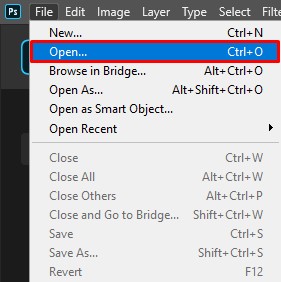
- Duplică stratul de fundal și selectează-l.
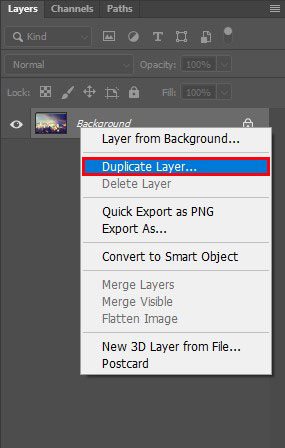
- Alege Filtru, Altele și Treci mare, apoi setează la 10%.
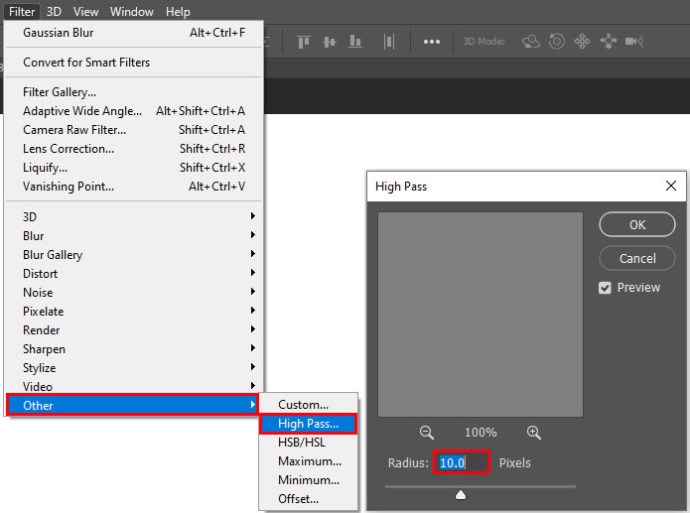
- Modifică modul de amestecare al stratului la Lumină puternică și reglează opacitatea până când imaginea este clară.
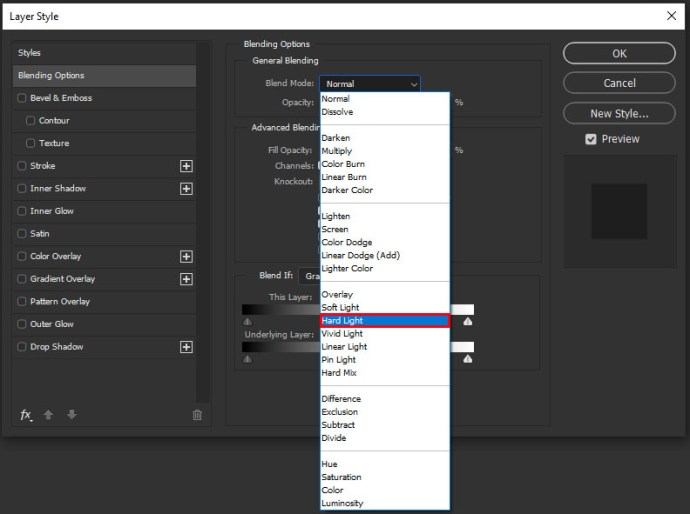
Dacă folosești o versiune mai recentă de Photoshop, poți utiliza și funcția Reducere tremur al camerei pentru a diminua neclaritatea imaginilor:
- Deschide imaginea în Photoshop.
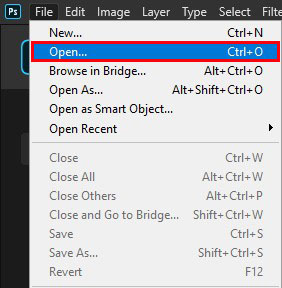
- Alege Filtru, Clarificare și Reducere agitare.
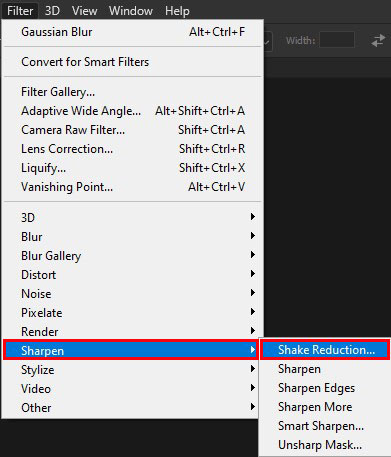
- Lasă Photoshop să-și facă treaba și observă rezultatele.

Această ultimă opțiune lasă Photoshop să facă totul. Nu este necesară nicio intervenție din partea ta. Dacă ai activat previzualizarea, ar trebui să vezi imaginea înainte și după modificări, una lângă alta.
Corectarea clarității unei fotografii sau imagini cu GIMP
Dacă nu ai Photoshop sau nu vrei să plătești pentru un program, poți folosi editorul gratuit de imagini GIMP. Este un program excelent care poate face multe dintre lucrurile pe care le fac programele cu plată, cum ar fi Photoshop.
Deși are o curbă de învățare, GIMP este un editor de imagini atât de puternic încât merită efortul de a-l învăța.
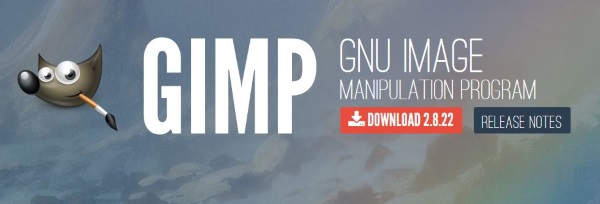
Iată cum poți corecta o imagine neclară folosind GIMP:
- Deschide imaginea în GIMP.
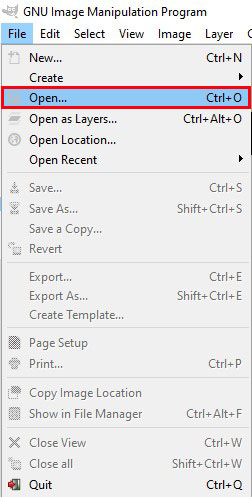
- Selectează Estompare/Clarificare din bara de instrumente.
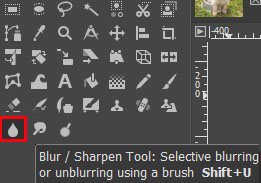
- Alege Clarificare și trage cursorul peste imagine pentru a o clarifica pe toată, sau selectează o zonă pentru a clarifica doar o parte.
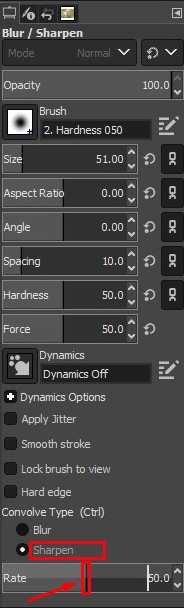
Pe măsură ce selectezi zonele pe care vrei să le clarifici, GIMP își face automat treaba. Ar trebui să observi cum imaginea se clarifică pe măsură ce miști cursorul.
Corectarea clarității unei fotografii sau imagini cu Paint.net
Paint.net este un alt program gratuit de editare a imaginilor care oferă multe opțiuni fără costuri. Deși clarificarea nu este punctul său forte, este o opțiune bună dacă cauți un instrument gratuit. Gimp poate fi o alternativă mai bună dacă ai nevoie de o clarificare mai profundă a imaginii. Totuși, Paint.net face o treabă decentă în reducerea neclarității imaginilor.
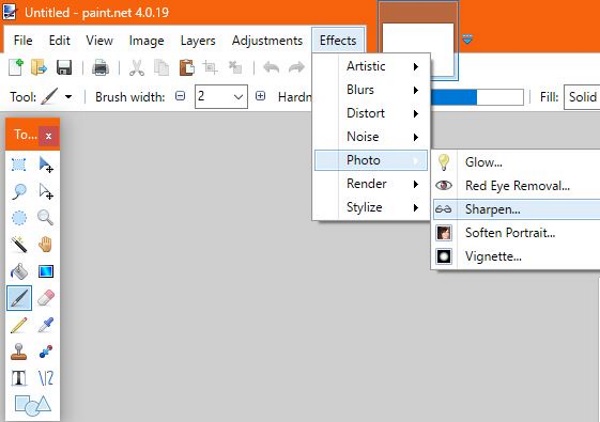
Iată cum poți corecta o imagine neclară folosind Paint.net:
- Deschide imaginea în Paint.net.
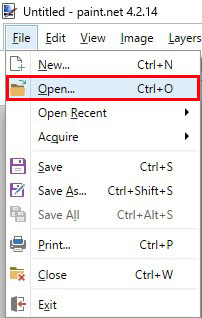
- Selectează Efecte, Imagine și Claritate.
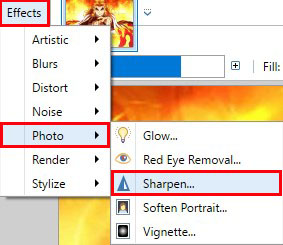
- Mişcă cursorul în fereastra pop-up Clarificare până la un nivel care te mulțumește.

- Apasă OK și salvează.
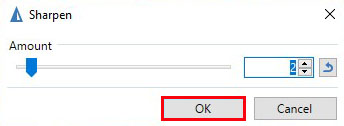
Instrumentul Clarificare poate introduce zgomot în imagine, pe care îl poți reduce folosind Efecte și Reducere zgomot.
Corectarea clarității unei fotografii sau imagini cu Snapseed
Snapseed este o aplicație de la Google, disponibilă atât pentru Android, cât și pentru iPhone. Este un editor de imagini complet, care funcționează pe majoritatea dispozitivelor recente și oferă o gamă extinsă de funcții. Un aspect la care Snapseed excelează este clarificarea imaginilor.
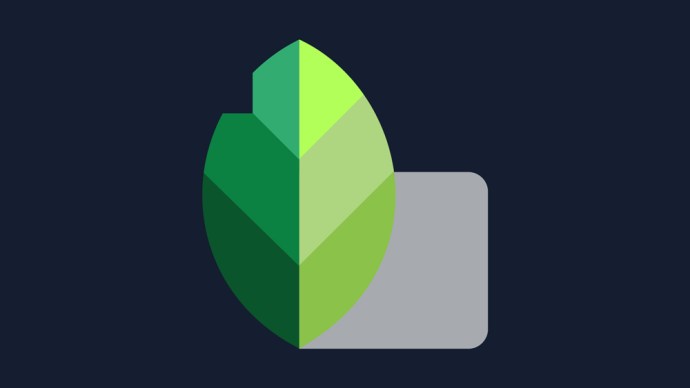
Iată cum poți face acest lucru în Snapseed:
- Deschide imaginea în Snapseed.
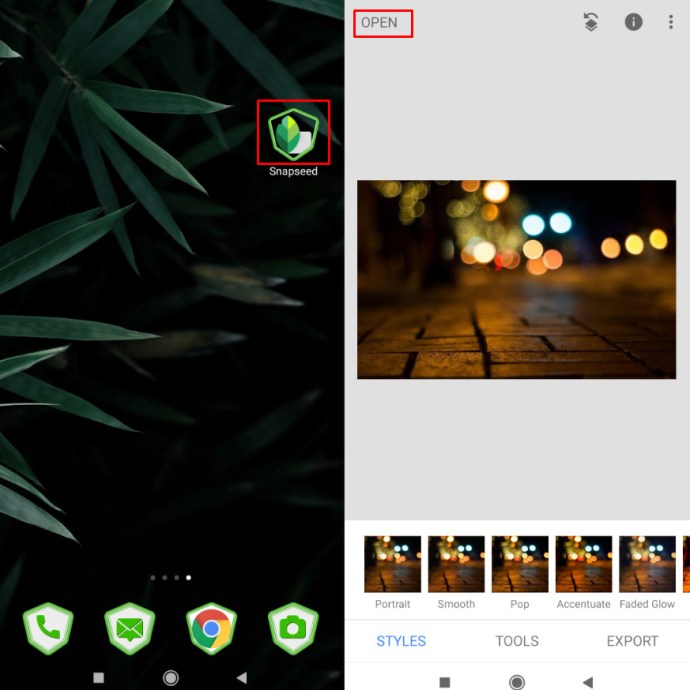
- Selectează opțiunea Detalii din meniu.
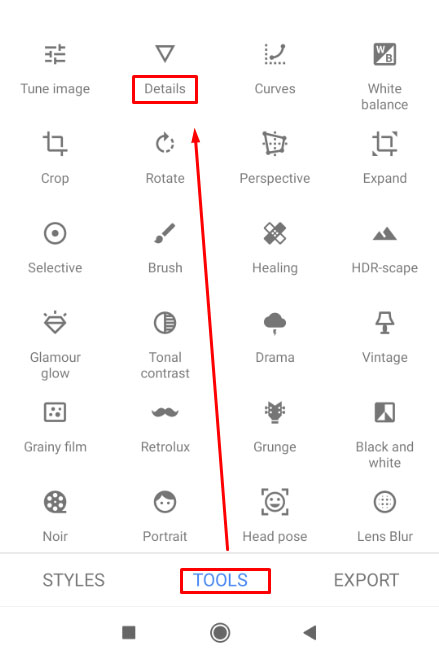
- Alege Clarificare sau Structură, apoi redu neclaritatea sau scoate în evidență mai multe detalii.
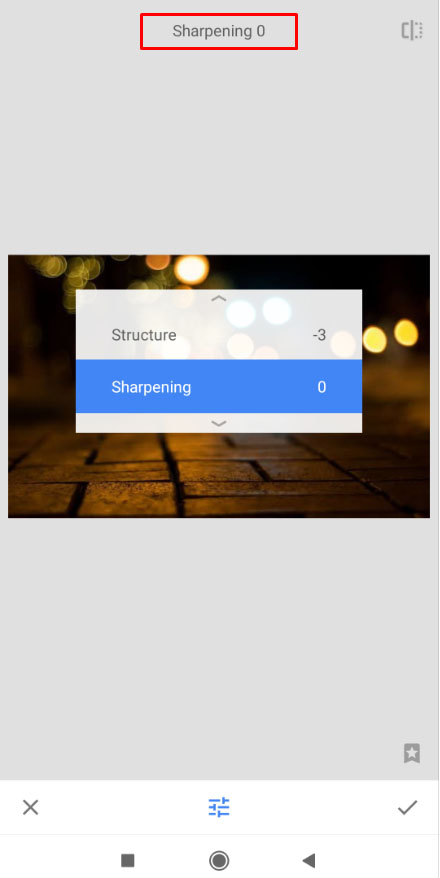
Atât Clarificare, cât și Structură contribuie semnificativ la îmbunătățirea unei imagini neclare. De obicei, cel mai bun rezultat se obține folosind mai întâi Clarificare pentru a elimina cât mai multă neclaritate, iar apoi Structură pentru a restabili detaliile.
Va fi nevoie de câteva încercări până când vei obține rezultatul dorit, dar, odată ce ai reușit, imaginea ta ar trebui să fie clară și gata de utilizare.
Alte instrumente online pentru clarificarea fotografiilor sau imaginilor
Există încă două instrumente online notabile care sunt excelente pentru a îmbunătăți calitatea imaginii.
Unul este Fotor, care este un set de instrumente online puternice care pot face multe lucruri. Celălalt este Photo Sharpen, care face exact ceea ce sugerează numele.
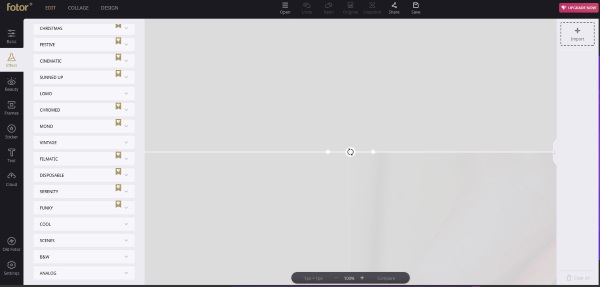
Fotor este o suită de editare foto excelentă, care oferă o gamă largă de instrumente gratuite de editare foto pe site-ul web. Există și instrumente Pro contra cost, dar, pentru majoritatea utilizatorilor, cele gratuite sunt suficiente. Instrumentul în sine este denumit ca fiind pentru adăugarea unei neclarități artistice unei imagini, dar utilizându-l și reducând ulterior estomparea, îl poți folosi ca un dispozitiv de ascuțire a imaginii.
- Utilizează instrumentele de bază din meniul din stânga, apoi cele de bază din al doilea meniu din stânga. Acolo vei găsi un glisor pentru claritate, cu care poți corecta imaginea.
Photo Sharpen folosește o tehnologie mai simplă și face treaba pentru tine. Utilizează un algoritm pentru a clarifica imaginile. Încarcă imaginea ta, apasă butonul Sharpen, iar site-ul se ocupă de restul. Ulterior, îți va afișa o imagine mai clară. Nu poți ajusta rezultatele, dar site-ul face o treabă destul de bună în reducerea neclarității.
Concluzii
Acestea sunt doar câteva dintre metodele prin care poți corecta claritatea imaginilor. Odată cu evoluția tehnologiei și cu apariția camerelor și dispozitivelor performante, există, cu siguranță, tot mai multe modalități de a repara fotografiile la îndemână.
Știi și alte metode de a corecta o imagine neclară? Spune-ne despre ele în comentarii, dacă ai sugestii!